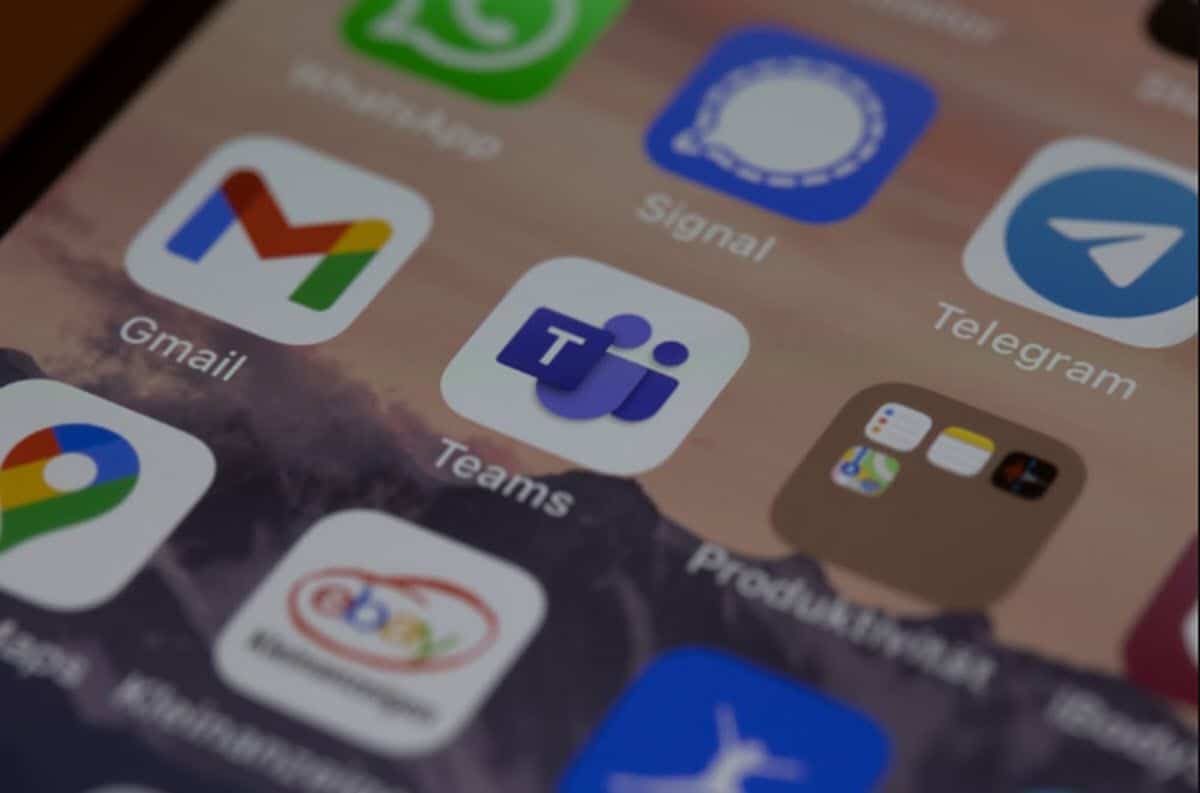
A jelen és a jövő továbbra is arra törekszik, hogy elmélyítse mindazt, ami az együttműködési munkával, a munkacsoportokkal és azok kommunikációjával kapcsolatos. Jelenleg szinte minden szervezetet ezek a sémák kezelnek, ezért olyan eszközöket használnak, amelyek segítségével könnyedén kezelhetik ezt a dinamikát. Érdekes példát találunk a Google online irodai programcsomagjában, ahol egy egész csapat dolgozhat ugyanazon a dokumentumon, írhat megjegyzéseket és így tovább. Ebben az értelemben ma egy kiváló lehetőségről szeretnénk beszélni ezekre a célokra, amelyet ugyanaz a ház hozott létre, amely a Windows-t gyártja. Tehát beszéljünk arról, hogyan kell használni a Microsoft Teams eszközt Mac rendszeren.
Ez egy átfogó kommunikációs lehetőség a munkacsoportok számára, amely lehetővé teszi, hogy mindent, ami a munka dinamikájával kapcsolatos, szervezett, naprakész és elérhető legyen.
Mi az a Microsoft Teams?
Ahogy korábban említettük, a szervezetek jelene és jövője a munkacsoportokon alapuló projektekre mutat rá. Ráadásul ezeknek a csapatoknak nem kell feltétlenül ugyanazon a földrajzi és fizikai helyen lenniük, így a dinamika némileg kihívást jelenthet. Bár az olyan opciók, mint a Google Dokumentumok vagy a Táblázatok érdekes lehetőségeket kínálnak ennek kezelésére, vannak olyan csoportok, amelyeknek azonnali kapcsolatra van szükségük.
Így érkezik a Microsoft Teams, amely olyan megoldásként mutatja be magát, amely lehetővé teszi a munkacsoportok számára, hogy ne csak valós időben kommunikáljanak, hanem fájlokat kezeljenek és csatornákat hozzanak létre a projektek vagy a csapat bármely más aspektusának kezelésére. Így egy virtuális irodaként tekinthetünk rá, amely kiegészítések fogadására is lehetőséget kínál funkcióinak bővítése és a tapasztalatok csoport igényeihez igazítása érdekében.
Megjegyzendő, hogy a Microsoft Teams egy többplatformos alkalmazás, így elérhető mobil eszközökön, PC-n és Mac-en is. Ha Ön az Apple operációs rendszer felhasználója, itt megtanítjuk Önnek az eszköz használatának néhány alapvető szempontját.
Jelentkezzen be, és hozzon létre egy csapatot, vagy csatlakozzon hozzá
Miután telepítette a Microsoft Teams programot Mac számítógépére, csak az alkalmazásfiókba kell lépnie a futtatásához. Azonnal be kell jelentkeznie Microsoft 365 hitelesítő adataival.
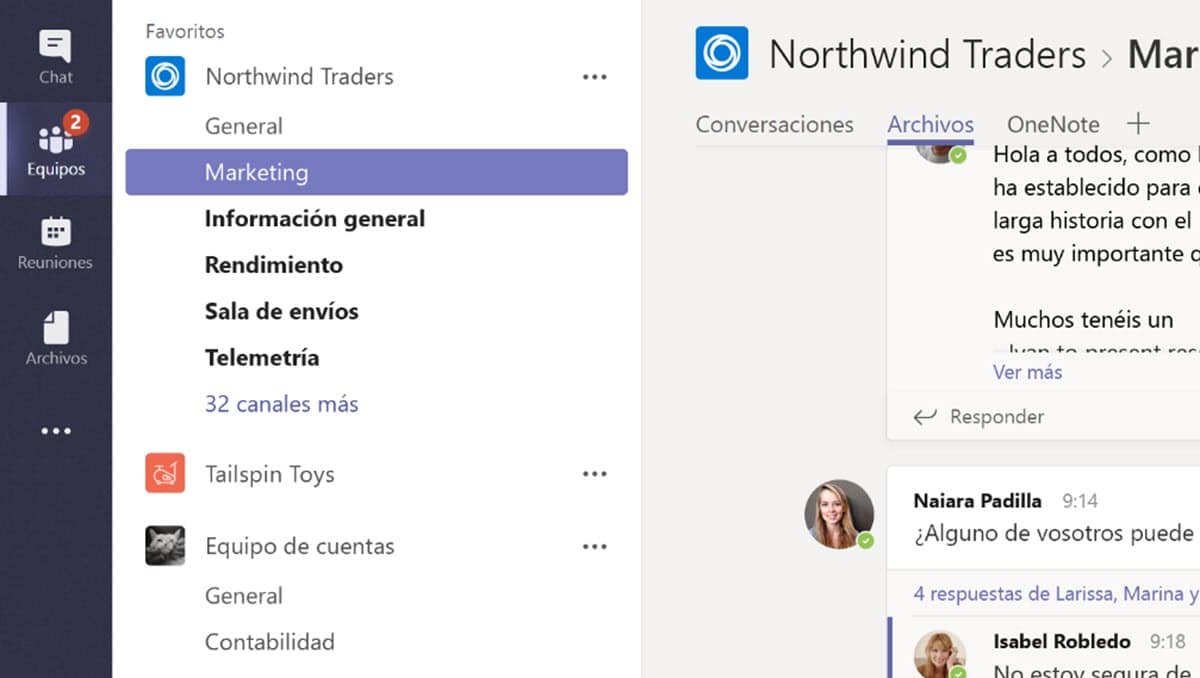
Miután belépett az alkalmazásba, lehetősége lesz csatlakozni egy csapathoz, vagy újat létrehozni. PEhhez kattintson a "Csapatok" gombra a bal oldali panelen, majd lépjen a lent található "Csatlakozás vagy csapat létrehozása" lehetőségre..
Ekkor megjelenik egy képernyő, ahol lehetőség nyílik új csapat létrehozására, vagy ha a szervezetben korábban már létrehozott egy csapatot, akkor lehetősége van csatlakozni.
Figyelemre méltó, hogy a csapatok olyan csoportokra utalnak, akik ugyanabban a részlegben vagy projektben vesznek részt.. Ebben az értelemben a csapatok olyan csatornákból állnak, amelyek célja a kommunikáció megszervezése. Ily módon csatornákat hozhat létre, amelyek célja a fájlok megosztása, a naptár rendszerezése, az általános beszélgetések és még a szórakozás is.
Ha úgy dönt, hogy újat generál, akkor a folyamat során csak nevet kell adnia a csapatnak, majd meg kell adnia a tagokat. Ezenkívül az alkotás során lehetőséget kapunk arra, hogy nyilvánossá vagy priváttá tegyük, így csak az általunk hozzáadott személyek léphetnek be.
Kezdjen beszélgetést egy személlyel
A Teams nemcsak a csapatkommunikációt segíti elő, hanem a szervezeten belül bárkivel privát beszélgetéseket is folytathat. Ez nagyon egyszerű, ezért csak rá kell kattintania a "Csevegés" gombra, amely közvetlenül a "Csapat" felett található a bal oldali panelen.
Ezután kattintson a „Új csevegés” és ez egy kis mezőt fog megjeleníteni, ahol meg kell adnia a személy nevét vagy címét, az üzenetet, majd el kell küldenie.
Fájlok megosztása és küldése
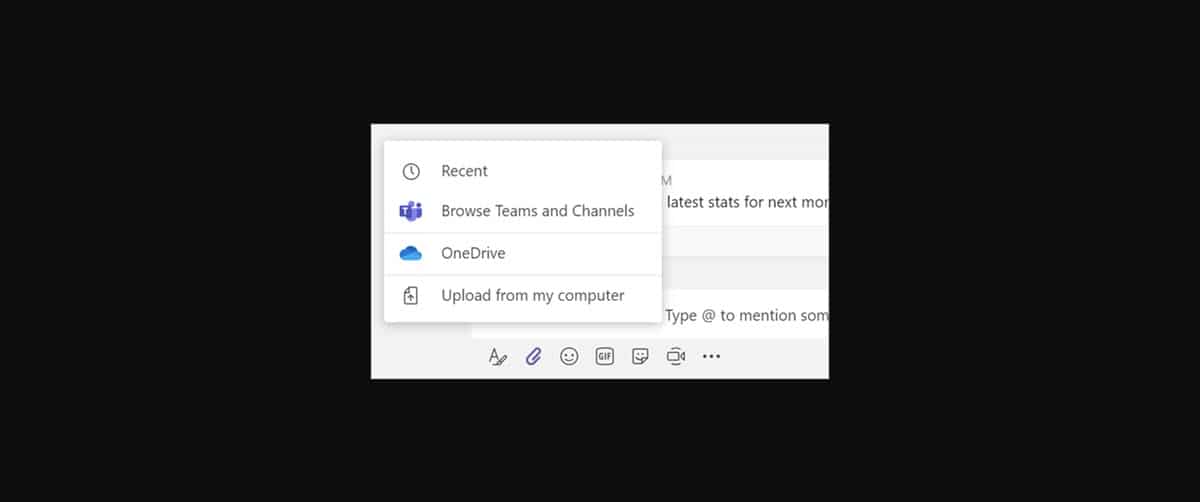
Ez a Microsoft Teams egyik alapvető funkciója, amellyel fájlokat oszthat meg csatornákon vagy küldhet el privát chatekben. Ennek eléréséhez nem kell mást tennie, mint a klip gombjára kattintani, és ez több lehetőséget is megjelenít:
- Legutóbbi fájlok.
- Keresés csatornák és csapatok között.
- Egy meghajtó.
- Feltöltés a számítógépről.
Amint látjuk, az alkalmazás többféle módot kínál a megosztani kívánt fájl rögzítésére. Ebben az értelemben nagyon hasznos az a tény, hogy lehetővé teszi számunkra, hogy felfedezzük OneDrive felhőmeghajtóinkat, valamint a számítógépről származó fájlokat.. Másrészt hangsúlyoznunk kell, hogy megoszthat fényképeket, videókat, dokumentumokat, programokat, linkeket és egyebeket.
Fájlok, személyek vagy üzenetek keresése
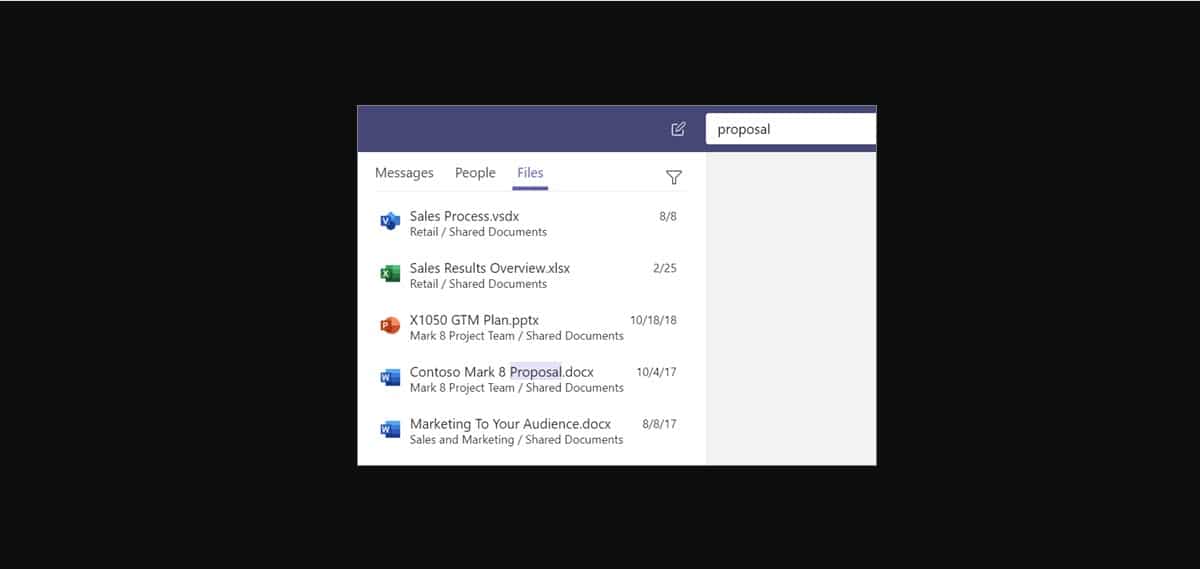
A Microsoft Teams Mac rendszeren való használatának másik fontos tevékenysége a keresés. Az eszköz egy nagyon hatékony keresőmotorral rendelkezik, amely lehetővé teszi, hogy másodpercek alatt megtalálja bármelyik elemet. Ehhez csak rá kell kattintania a képernyő tetején lévő sávra, és be kell írnia a keresett személy kulcsszavát vagy nevét.
Azonnal látni fogja az eredmények szűrését, és a bal oldali panelen 3 lapot fog látni: Emberek, Üzenetek és Fájlok. Válassza ki a kívántat az alapján, amit keres, és kész.